Родитељска контрола на ТП-Линк рутеру Како се конфигурише, ограничити време на Интернету за дете, погледајте причу о сајтовима који су присуствовали локацијама

- 4029
- 551
- Mrs. Glenn Cruickshank
Родитељска контрола на ТП-Линк рутеру: Како конфигурирати, ограничити време на Интернету за дете, погледајте причу о сајтовима који су присуствовали локацијама
У овом кораку по корак, показаћу како да поставим родитељску контролу на ТП-Линк рутеру са новим веб интерфејсом (који је направљен у плавој боји). У новој верзији веб интерфејса који је инсталиран на готово новим моделима ТП-Линк рутера, ова функција је финализирана. Постојала је прилика да се блокира приступ сајтовима по категоријама: локације за одрасле, друштвене мреже, игре итд. Д. (Тачно, ово није доступно на свим моделима). Такође можете да видите историју веб локација и одмах блокирају приступ њима.
Потребно је само додати дететов уређај на родитељску контролу на рутеру ТП-Линк, постављајте ограничења на нивоу адреса филтрирања и локација и поставите привремено ограничење. Након тога, у веб интерфејсу Рутера или у апликацији Тетхер можете да видите временске статистике да ваше дете проводи на Интернет, списак локација које је посетио и, ако је потребно, ручно онемогући приступ Интернету.
Кроз родитељску контролу можете да контролишете било који уређај: Телефон, таблет, лаптоп, итд. Конзола итд. Д. ИоуТубе -Типе апликација Блокирање такође делује. И домен (реч) и време.
Главне функције родитељске контроле:
- Привремено ограничење. Инсталирамо, на пример, 4 сата. То значи да је 4 сата (укупно) дневно, дете ће имати приступ интернету. Рутер исправља колико времена се користи Интернет веза на одређеном уређају (време проведено на мрежи). А када се ограничење заврши (у нашем случају 4 сата), приступ Интернету је блокиран.
- Време за спавање. Подесили смо време када Интернет неће радити на дечијем уређају. На пример, од 22:00 до 7 ујутро. После 7:00., Привремени ограничење које нас поставља биће валидно.
- Ниво филтрације (према садржају). Можете одабрати ниво: Предшколци, школарци, адолесценти, одрасли. И одвојено постављати приступ одређеном садржају (друштвене мреже, игре, садржај за одрасле итд. Д.). Али ова функција није доступна на свим ТП-Линк рутерима. Како то разумем, само на врхунским моделима.
- Блокирање садржаја на веб локацијама. Можете додати адресе одређених локација или само речи. А ако је ова реч на адреси сајта, приступ ће бити блокиран приступ.
- Постоји прилика за преглед историје присутних локалитета и онлине време. Такође у било којем тренутку можете самостално искључити приступ Интернету и окренути га назад.
Родитељска контрола на рутеру ТП-Линк
Савет: Важно је заштитити поставке рутера. Тако да они којима ограничавате приступ Интернету неће моћи да уђу у подешавања рутера и заобилазе ограничења искључивањем. Да бисте то учинили, инсталирајте добру лозинку администратора. Ево упутства: Како променити лозинку са администратором другом на рутеру. На ТП -Линк рутерима то се може урадити у одељку "Систем Тоолс" - "Администрација". Или у одељку "ТП-Линк", ако имате модел уз подршку за ову функцију.
- Пре свега, морамо да идемо на поставке ТП -линк рутера и пређем на напредни одељак - "Родитељски надзор".

- Притисните дугме "Додај" (Додај).

- Подесили смо име профила и кликните на дугме "Додај" да бисте додали уређај или више уређаја.
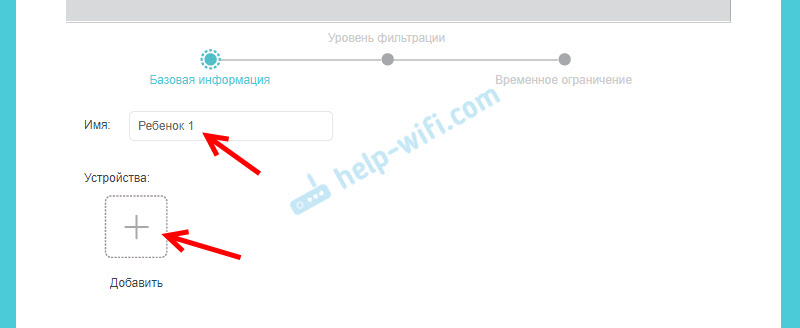
- Изаберите прави уређај са листе.
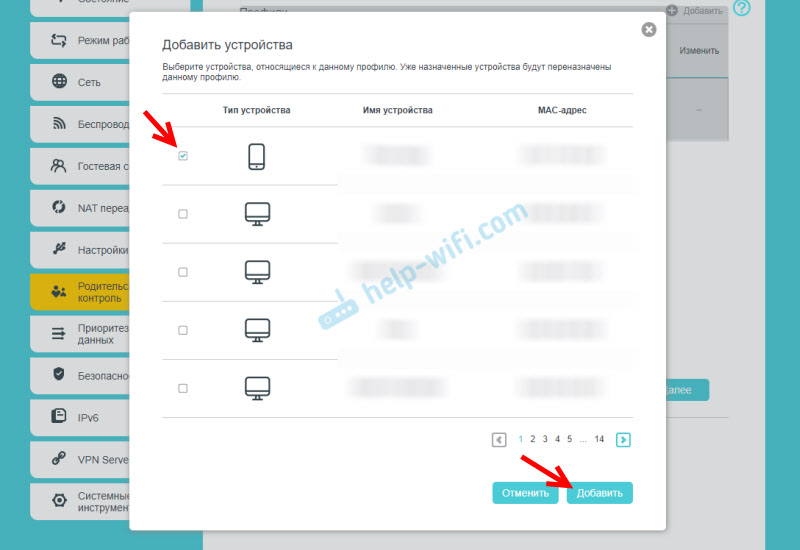 Важан! Листа уређаја може имати два уређаја са истим именом, али са различитим МАЦ адресама. Изаберите све. Главна ствар је правилно одредити прави уређај. Усредсредите се на име. Ако не можете да одредите прави уређај, можете видети МАЦ адресу. На мобилним уређајима, МАЦ адреса се обично може наћи у подешавањима, у одељку "Он уређај". Затим га преварите адресом у подешавањима рутера.
Важан! Листа уређаја може имати два уређаја са истим именом, али са различитим МАЦ адресама. Изаберите све. Главна ствар је правилно одредити прави уређај. Усредсредите се на име. Ако не можете да одредите прави уређај, можете видети МАЦ адресу. На мобилним уређајима, МАЦ адреса се обично може наћи у подешавањима, у одељку "Он уређај". Затим га преварите адресом у подешавањима рутера. - Након додавања уређаја кликните на "Даље".
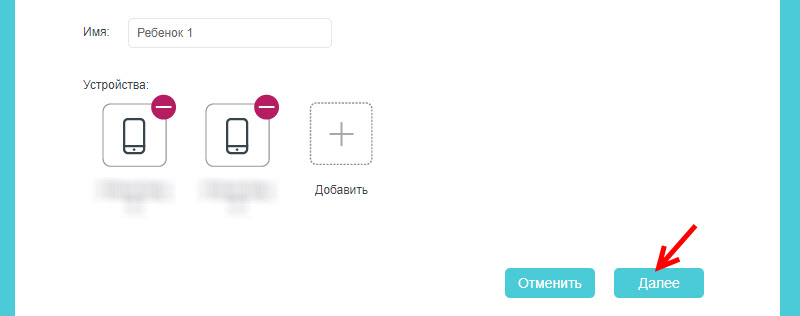
- У зависности од модела рутера, може се појавити прозор са избором нивоа филтрирања по категоријама. Само одаберите старост детета и које категорије садржаја желите да дозволите или забрани.
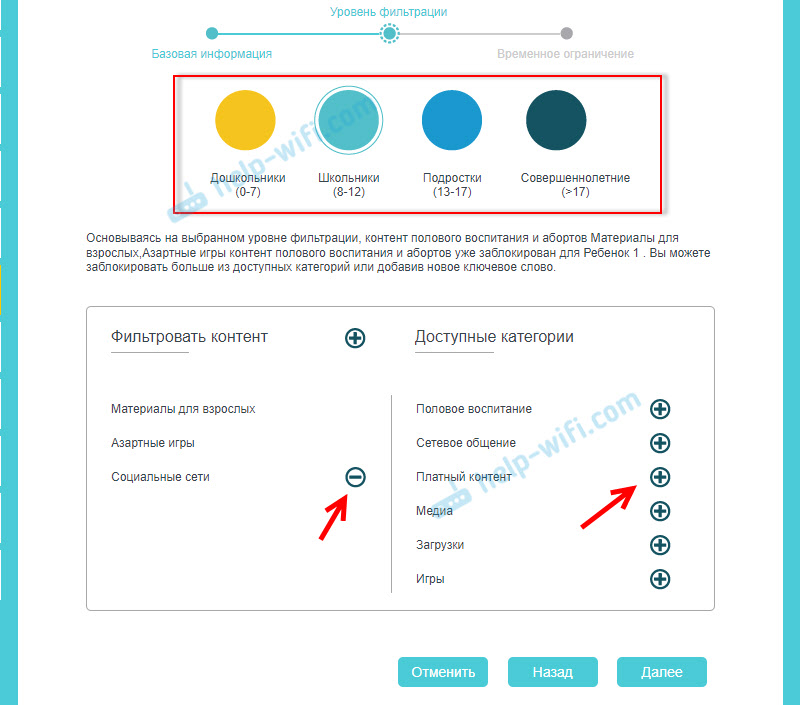 Ако желите да блокирате приступ сајтовима за дете на одређеној адреси сајта или по реч, а затим кликните на (+) и напишите реч / адресу веб локације или одаберите сајт / сервис / гласник са листе.
Ако желите да блокирате приступ сајтовима за дете на одређеној адреси сајта или по реч, а затим кликните на (+) и напишите реч / адресу веб локације или одаберите сајт / сервис / гласник са листе.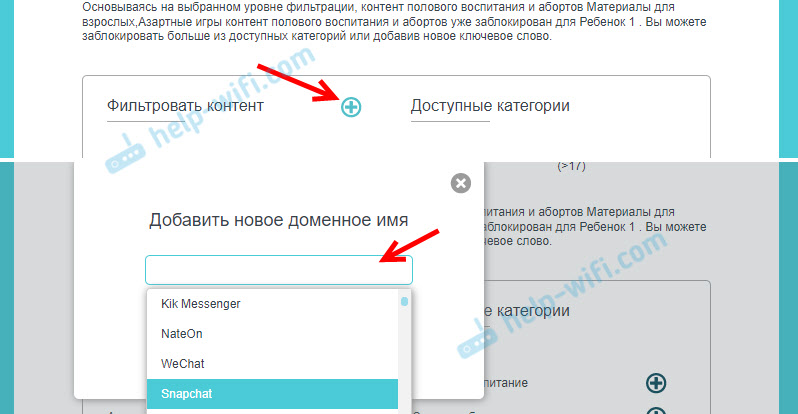 Ако функција блокирања по категоријама није доступна на вашем моделу, тада ће се појавити прозор у којем можете да инсталирате браву на месту (по речима у домену). Ако је неопходно.
Ако функција блокирања по категоријама није доступна на вашем моделу, тада ће се појавити прозор у којем можете да инсталирате браву на месту (по речима у домену). Ако је неопходно.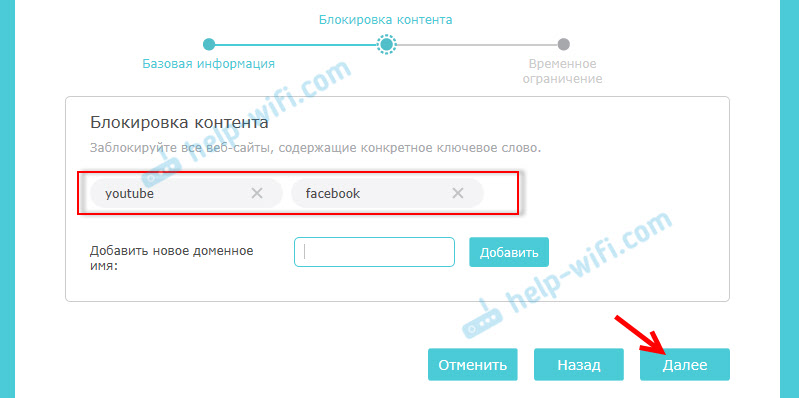 Подешавања можете да измените у било којем тренутку додавањем нових веб локација на листу.
Подешавања можете да измените у било којем тренутку додавањем нових веб локација на листу. - У следећем кораку морате поставити привремено ограничење приступа Интернету за уређај свог детета. Привремено ограничење може се подесити од понедељка до петка и викендом (субота и недеља). Управо смо ставили кутију у близини "укључивања" и подесите време са клизачем током кога ће ваше дете имати приступ Интернету (за).
 На пример: За радним данима постављам ограничење од 3 сата. То значи да ће на радним данима дјетета имати приступ Интернету три сата дневно. Али не заредом (на пример, од 12 до 15), али укупно. То јест, дете је ујутро провело 30 минута на Интернету, што значи да има 2 сата 30 минута цео дан. Он може да користи целу ограничење током дана. Викендом поставио сам ограничење у 6 сати. Ако не ставите контролни место "укључите", тада се ограничења неће постављати.
На пример: За радним данима постављам ограничење од 3 сата. То значи да ће на радним данима дјетета имати приступ Интернету три сата дневно. Али не заредом (на пример, од 12 до 15), али укупно. То јест, дете је ујутро провело 30 минута на Интернету, што значи да има 2 сата 30 минута цео дан. Он може да користи целу ограничење током дана. Викендом поставио сам ограничење у 6 сати. Ако не ставите контролни место "укључите", тада се ограничења неће постављати.
Друга подешавања - време спавања. Овде смо поставили време када ће приступ Интернету бити искључен, без обзира на привремено ограничење. Од вечери до јутра.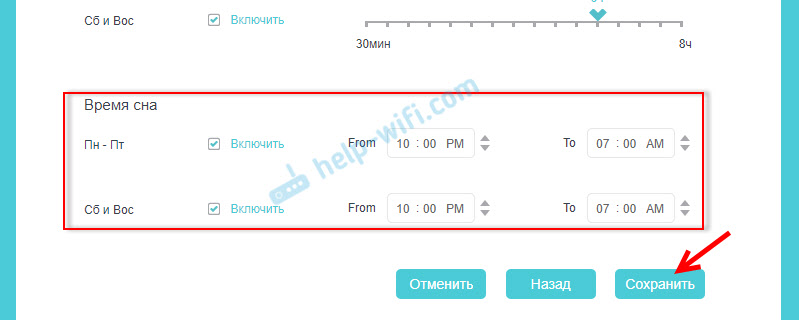
- Све је спремно. Профил је креиран и већ ради. Профил се може мењати или уклонити.
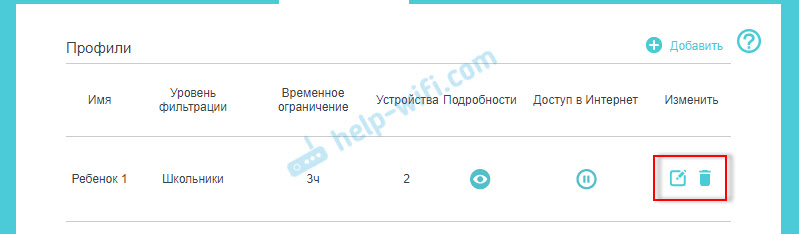
- Да бисте ручно онемогућили приступ Интернету, можете да кликнете на дугме "Паусе". Такође се може учинити да се провери да ли ради родитељске контроле или не. Поставили смо приступ Интернету и проверимо да ли постоји приступ интернету на дететовом телефону.
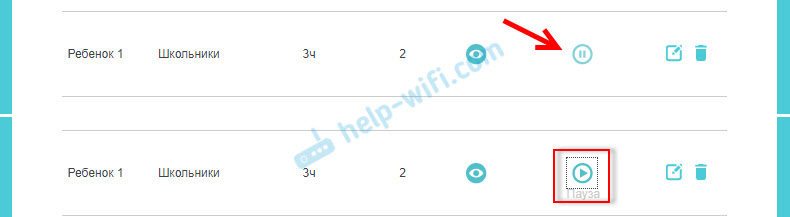 Само напомиње да се у случају телефона, за приступ Интернету, не може да се користи, већ и мобилни интернет (од мобилног оператера).
Само напомиње да се у случају телефона, за приступ Интернету, не може да се користи, већ и мобилни интернет (од мобилног оператера).
Историја сајта посећена и времена на мрежи
Да бисте видели статистику, колико је времена Цхилд'с Цонструцтион тренутно потрошио на Интернету (време на мрежи) и које је дечије деца посетило - потребно је да кликнете на дугме у облику ока (детаљи).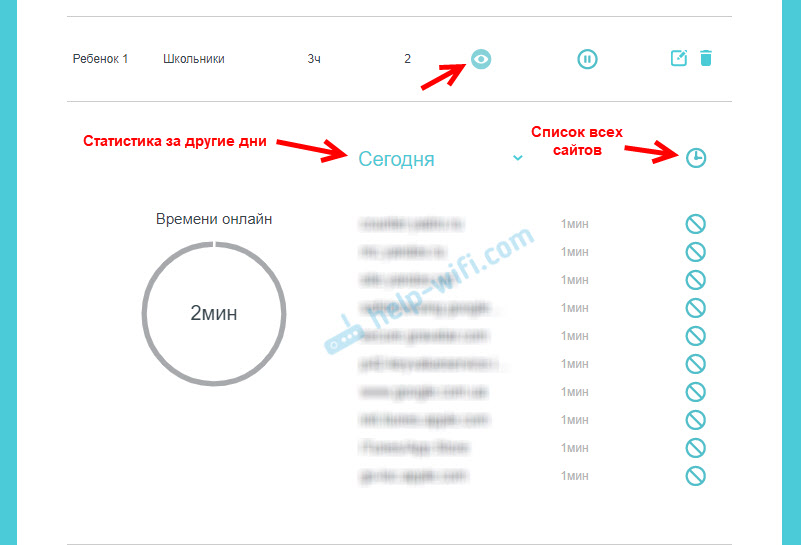 Причу за остале датуме можете видети и отворити листу свих локација које је дете посетило са уређаја који је додат родитељској контроли. Такође насупрот сваком месту налази се дугме, кликом на који додајемо веб локацију на листу блокираних.
Причу за остале датуме можете видети и отворити листу свих локација које је дете посетило са уређаја који је додат родитељској контроли. Такође насупрот сваком месту налази се дугме, кликом на који додајемо веб локацију на листу блокираних.
Када покушате да одете на блокирану страницу, или када се користи цела граница постављеног времена, на уређају ће се појавити грешка приступа Интернету или упозорење да је основано ограничење родитељског управљања.
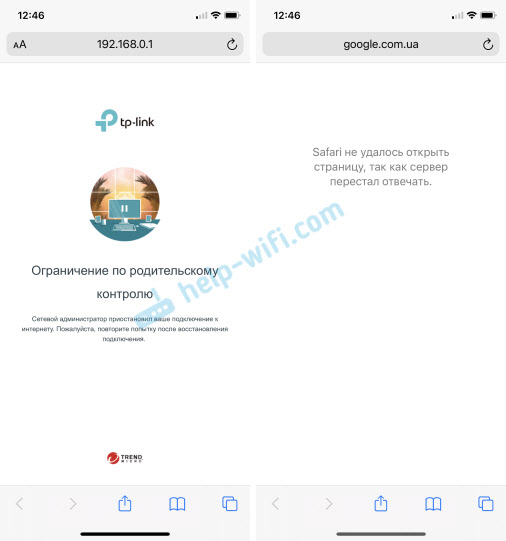
Блокирање у одвојеним апликацијама (ИоуТубе, Инстаграм и Т. Д.) такође ради.
Подешавања и управљање родитељским контролом путем апликације ТП-Линк привода
Родитељска контрола може се конфигурирати са паметног телефона. Кроз апликацију ТП-Линк приклада. Тамо можете да креирате профил на исти начин, додајте дечије уређаје, поставите ограничења на локације и време.
Важан! Можда немате ове поставке на картици Хомецаре (као у мојој снимци испод), али на картици "Алати".
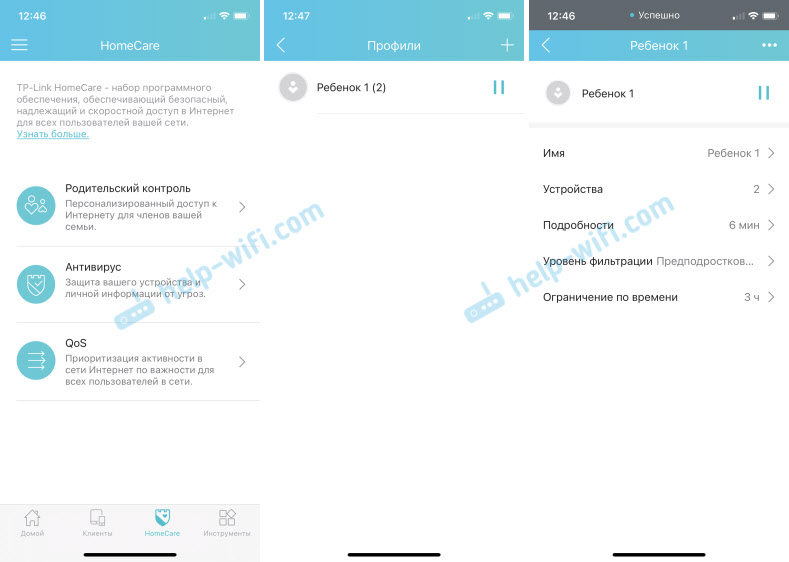
Као и путем веб интерфејса рутера, можете присилно искључити Интернет и погледати историју локација које посећују уређајима који се додају родитељској контроли у подешавањима рутера.
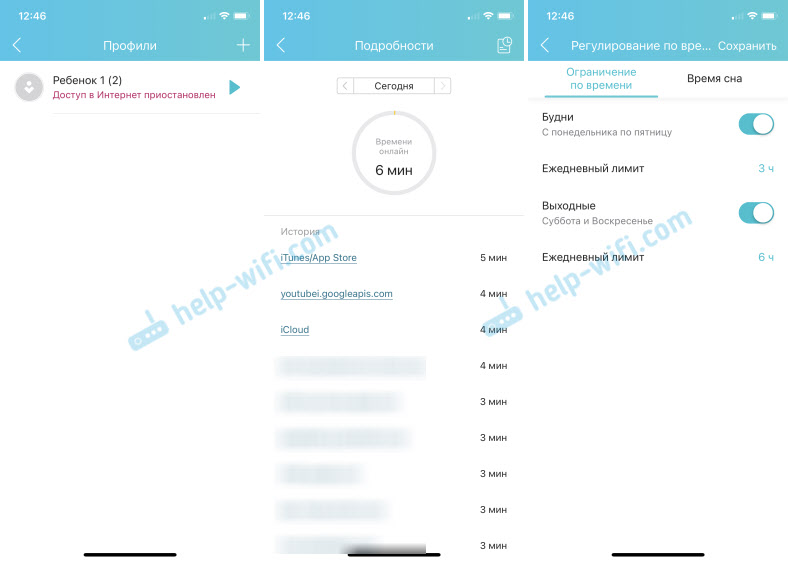
Мислим да ће за многе да конфигуришу родитељску контролу путем апликације са паметног телефона биће много лакше него путем веб интерфејса Роутера. Много је погодније за управљање, не морате сваки пут да сваки пут не морате да отварате подешавања рутера кроз прегледач.
- « Интернет лампице (ВАН индикатор) на рутеру не гори. Шта да радим?
- Морате да одвежите даљински управљач за телевизор са ТВ конзоле Андроид »

